Как сделать в Sims 2 Body Shop простую футболку
перевод: Martini
Шаг 1 - Сделать новую одежду - легко!
Каждый хочет сделать новую одежду для своих симов, и Sims 2 Body Shop позволит вам с легкостью сделать и быстро протестировать ваши новые творения! Прежде, чем мы начнем, Вы должны убедиться, что у вас есть какой-нибудь графический редактор, например, Photoshop или Paint Shop Pro, так как эти программы понадобятся нам для редактирования текстур.
Шаг 2 - Добро пожаловать в панель проекта
Первым шагом нужно начать новый проект в Sims 2 Body Shop. Sims 2 Body Shop так организует вашу работу с проектами, чтобы было легче работать. Чтобы начать новый проект, делайте следующее:
- Кликните в правом верхнем углу 'Create Parts'.
- Кликните 'Start New Project'
- Кликните 'Create Clothing'
- Затем выберите категорию для вашей новой одежды, давайте выберем иконку повседневной одежды, которая выглядит примерно так:

- Подсказка: Вы можете узнать, что делает каждая кнопка, наведя на нее указатель мыши, спустя секунду появится подсказка.
- Вы можете также выбирать, для кого Вы хотите сделать одежду - мужскую или женскую, выбирать возрастной диапазон, а также тип тела. В этом демонстрационном примере мы будем делать для взрослой женщины.
- Сделав свой выбор, опять придется выбирать, что именно мы будем делать. Можно делать полный комплект, или отдельно верх и низ. Пока давайте нажмем по иконке 'tops', которая выглядит так:

Кликните по картинке с той рубашкой, которая вам больше всего понравится. Мы можем подправить рукава и другие части позже, так что это пока не должно нас беспокоить. Как только Вы кликнете по шаблону, Вы увидите, что он появился слева на манекене.
Теперь, когда вы сделали свой выбор, нужно экспортировать текстуры в папку вашего проекта, чтобы можно было работать. Не волнуйтесь, Sims 2 Body Shop сделает все это очень легко! Кликните 'Export Selected Textures' внизу экрана, это выглядит так:

Введите название вашего проекта, давайте назовем просто 'ExampleTShirt' и затем кликнем внизу галочку 'Accept Project Name'.
Шаг 3 - Что это за альфа бета текстуры?
Вот теперь начинается интересное! Запускайте ваш любимый графический редактора типа PhotoShop или Paint Shop Pro, и откройте файлы, которые Вы только что экспортировали. Путь к папке, в которой вы найдете свой проект показан в окне на панели проекта.
Если вы поищете, то найдете в папке Projects/ExampleTShirt 4 файла. Они будут выглядеть примерно так:
Редактировать из всех этих файлов нужно только два:
файл текстуры: top~stdMatBaseTextureName.bmp
файл альфа канала: top~stdMatBaseTextureName_alpha.bmp Вам нужно кое-что узнать об этих двух файлах прежде, чем что-то начнете. Файл текстуры - плоская картинка, которая оборачивается вокруг сима, и именно с этим файлом нужно будет делать большую часть работы. Вот как будет выглядеть файл текстуры, когда вы откроете его в вашем редакторе:
Файл альфа канала сообщает, какую графику показывать, а какую нет. Все окрашенное белым обнаружится в вашей законченной работе, все черное - нет. Вот как будет выглядеть файл альфа канала, когда вы откроете его в вашем редакторе:
Ok.. теперь можно начинать проектировать нашу рубашку.
Шаг 4 - Проект на гривенник
Я уверен, вы захотите добавить вашей рубашке эмблему или какой-нибудь цвет, так давайте и попробуем сейчас это сделать!
Открыв для редактирования оба изображения, давайте, посмотрим на изображение текстуры и добавим эмблему. Я открываю копию эмблемы Sims 2, она у меня всегда есть под рукой, Вы можете использовать любое другое изображение, какое захотите или возможно даже сами нарисуете с нуля. Я уменьшил размер изображения и вставил его на изображении текстуры. После того, как я сохранил изображение, оно выглядело так:
Теперь, когда изображение сохранено, давайте вернемся в Sims 2 Body Shop и кликнем кнопку c закрученной стрелкой 'Refresh Preview Sim'. Повертите модель с помощью стрелок у нее под ногами и Вуаля! Теперь мы имеем эмблему на спине рубашки! Насколько легко это было?
Шаг 5 - Быстрое изменение альфы
Изображение альфа канала позволит Вам делать некоторые быстрые изменения, которые немедленно проявятся. Я использовал ластик, стирая изображение, чтобы добавить оборку внизу рубашки.
Как только вы сделали свои изменения альфа изображения и сохранили его, возвращайтесь в Sims 2 Body Shop, кликайте кнопку 'Refresh Preview Sim', и Вуаля! Ваш манекен теперь в рубашке с оборками!
Это, конечно, не высокая моды, но это хороший пример того, как быстро вы можете настроить часть одежды используя изображение альфа канала. Ok.. давайте заканчивать этот проект!
Шаг 6 - Закругляемся!
Счастливо закончив свои изменения, Вы можете импортировать вашу работу непосредственно в Sims 2. И опять Sims 2 Body Shop сделает всю работу за Вас. Только кликните кнопку Import Textures внизу панели проекта, и ваши файлы будут импортированы для вас в игру.
Теперь, когда Вы знаете основы создания содержания, Вы можете начинать свои собственные проекты! Вашу новую рубашку можно будет использовать в Sims 2 Body Shop, как только она станет доступной.
Вот и все!











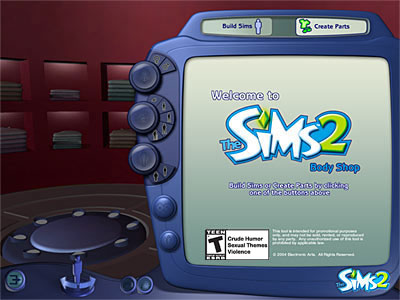




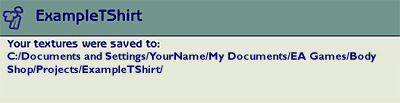
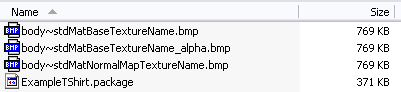
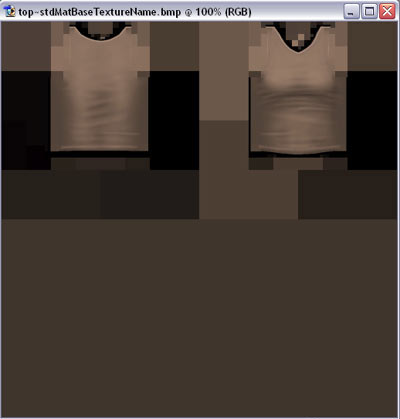
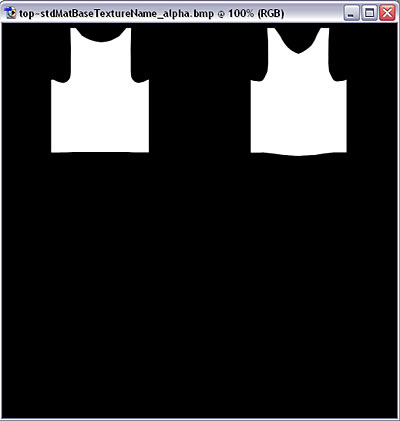
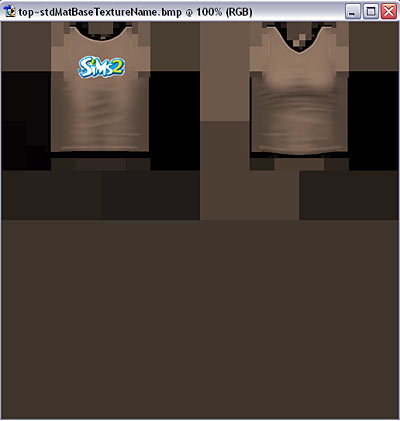

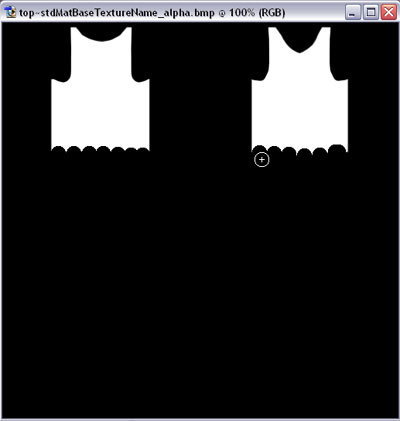

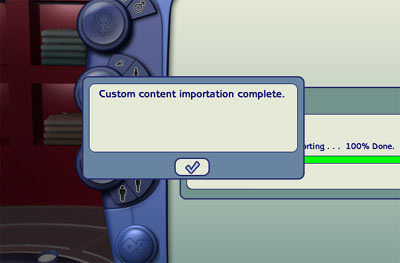












 Линейный вид
Линейный вид



